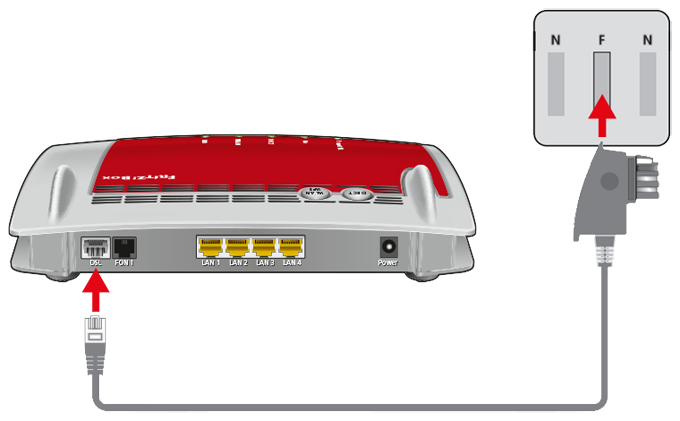Base de conocimientos
AVM Content
Configurar su FRITZ!Box para ser utilizado en una conexión de “osnatel”
El FRITZ!Box está preparado de manera óptima para ser utilizado en una conexión a Internet de “osnatel“. Simplemente conecte el FRITZ!Box a la conexión DSL e introduzca sus datos personales de acceso en la interfaz de usuario del FRITZ!Box. Después, todos los dispositivos de su red local tendrán acceso ilimitado a la funcionalidad completa del FRITZ!Box para Internet, telefonía y televisión (osnatel TV).
Nota:Todas las indicaciones sobre funciones y sobre la configuración que encontrará en estas instrucciones, tienen en cuenta el FRITZ!OS actual de su FRITZ!Box.
1 Proporcionar los datos de acceso
- Tenga a mano sus datos de acceso personal para el acceso a Internet y los datos de inicio de sesión para la telefonía, que le habrá enviado osnatel:
Nota:Encontrará los datos de acceso en la carta que osnatel le envió antes de activar su conexión. Si no ha recibido sus datos de acceso, póngase en contacto con osnatel.
2 Conectar su FRITZ!Box a la conexión DSL
3 Configurar el acceso a Internet en su FRITZ!Box
- Abra la interfaz de usuario de su FRITZ!Box.
- Utilice la contraseña del FRITZ!Box que se encuentra en la pegatina debajo del dispositivo y haga clic en “Iniciar sesión“.
- Si el asistente para acceso a Internet no se inicia automáticamente, haga clic en “Asistentes“ y luego en “Configurar el acceso a Internet“.

Abrir el asistente del FRITZ!Box - Seleccione en la lista desplegable el registro “otro proveedor de Internet“.
- Seleccione “EWE - swb - osnatel“ en la segunda lista desplegable y haga clic en “Siguiente“.
- En los campos de entrada, introduzca los datos de acceso que figuran en la hoja de datos de la carta de osnatel.
- Haga clic en “Seguir“ y siga las instrucciones del asistente.
- Ahora el FRITZ!Box comprueba si la conexión a Internet puede establecerse con los datos de acceso introducidos. La configuración se completa cuando aparece el mensaje “Se ha realizado exitosamente la revisión de la conexión a Internet”.
Importante:Si la comprobación de la conexión a Internet falla, es posible que su acceso a Internet aún no esté activado. En este caso, póngase en contacto con osnatel.
4 Configurar la función de telefonía en su FRITZ!Box
Configurar números de teléfono
- En la interfaz de usuario del FRITZ!Box haga clic en el menú “Telefonía“.
- Abra el menú “Telefonía“ y haga clic en “Números propios“.
- Haga clic en el botón “Nuevo número de teléfono“.
- Seleccione “EWE - swb - osnatel“ en la lista desplegable. Si esta entrada no aparece seleccione “otro proveedor“.
- Introduzca los datos de acceso que ha recibido de osnatel en los campos correspondientes.
- Haga clic en “Seguir“ y siga las instrucciones del asistente.
Asignar números de teléfono
- En la interfaz de usuario del FRITZ!Box haga clic en el menú “Telefonía“.
- Abra el menú “Telefonía“ y haga clic en “Dispositivos telefónicos“.
- Haga clic en el botón
 (Editar) frente al dispositivo telefónico que desea ajustar.
(Editar) frente al dispositivo telefónico que desea ajustar. Importante:Si todavía no aparece el dispositivo telefónico, haga clic en el botón “Configurar un dispositivo nuevo“ y siga las instrucciones.
- Seleccione en “Llamadas salientes“ el número de teléfono a través del que se deben realizar las llamadas. Si no selecciona un número de teléfono, el número de teléfono definido en “Números propios > Configuración de la conexión” se utiliza como número saliente.
- Determine también a qué números de teléfono deberá reaccionar el dispositivo telefónico cuando entren llamadas. Podrá seleccionar máximo diez números de teléfono (incluyendo los números para realizar llamadas salientes).
- Para guardar los ajustes en la configuración haga clic en “Aceptar”.